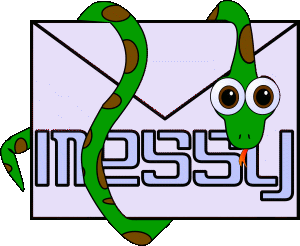Ho rimosso la possibilità di scaricare messy poiché l'attuale versione 1.28 infatti non supporta i captcha.
La prossima versione in sviluppo includerà un'interfaccia grafica (oltre alla possibilità di funzionare da riga di comando)
e la richiesta all'utente di copiare eventuali codici grafici.
Per ogni ulteriore informazione,
contattatemi o scrivete sul
forum!
Introduzione
Cos'è messy ?
messy, serve per mandare SMS attraverso i siti web che consentono di farlo gratuitamente. È utile quindi per chi manda molti SMS ma non ha molti introiti; per chi magari manda pochi messaggi, ma gli viene l'itterizia a pensare di dover digitare qualche lettera sulla tastiera del cellulare e a chi ha lasciato il cellulare sugli altri pantaloni e non ricorda il numero di telefono di quel tale (e va bene, questa è una semplice funzionalità di agenda)...
Perché messy e non i programmi che già esistono?
A fronte del bisogno di alcune features, che sono diventate chiave per messy:
- L'indipendenza dal sistema operativo: messy è infatti scritto in Python ed è pensato per girare tanto in Windows quanto in Linux e pure in Macintosh OSX.
- La possibilità di funzionare da linea di comando: l'interfaccia grafica non è il solo modo di usare messy (anzi, per ora non esiste), è infatti possibile richiamarlo con alcuni parametri, per mandare direttamente messaggi senza nessuna ulteriore interazione. Questo è comodissimo, per esempio, per collegare messy a un client (uno serio) o a un server di posta (o a mano)e realizzare un sistema di notifica della posta arrivata direttamente su cellulare (naturalmente il computer dovrà essere acceso e connesso).
- Ho cercato di far si che messy sia sufficientemente espandibile per poter gestire facilmente nuovi siti per inviare messaggi, e abbastanza modulare da potervi aggiungere comodamente nuove funzionalità.
- Solitamente non tutti i messaggi li mandate con lo stesso sito: per mandare un messaggio a Tizio usate il sito del suo operatore, per mandare un messaggio a Caio il sito di quell'altro operatore. Una comodità di messy è che, se volete, potete evitare di specificare che sito usare per mandare messaggi a Sempronio (con cui avete una fortissima amicizia epistolare) e lasciare che messy si arrangi.
- Alcuni siti non vi lasciano mandare messaggi se siete collegati ad altri provider, messy capisce a chi siete collegati e usa il sito giusto! CHE DRITTO!!!
- Messy è veloce. Evita di fare le cose inutili tra cui loggarsi ogni volta per mandare i messaggi lunghi.
- Messy è multilingua: per ora in italiano e in inglese.
Installazione dei binari per Windows
Se siete in Windows e non avete installato Python potete scaricare messy il file binario per Windows. Questo è un file più grosso di quello dei sorgenti (circa 2,6 MB contro 120 kB), ma vi risparmia dal dovervi scaricare anche Python (circa 10Mb).
Per installarlo basta scomprimerlo e far partire "messy.exe"... pratico no?
Installazione dei sorgenti
Messy lo trovate seguendo il link a inizio pagina in un unico file compresso in zip contenente i sorgenti.
Per far andare il programma però, avete anche bisogno di Python (che è l'interprete del linguaggio con cui messy è stato scritto)... Se non lo avete dovete andare su
http://python.org/download/ (occupa circa una decina di Mb)...
Se siete in Linux è facile che Python sia già installato, oppure sia nei cd della vostra distribuzione, se siete in Windows invece mi sa che dovrete scaricarvelo...
Messy non necessita di installazione, tutto quello che dovete fare è scomprimere il file.
Una volta che avete scompattato il file zip (dopo aver installato Python) dovete solo far partire il programma
messy.py.
In Linux è comodo se una volta scompattato il file messy.py lo rendete eseguibile con
chmod +x messy.py.
In Windows basta invece fare doppio click su
messy.py
Uso
Messy, come dicevamo, per ora funziona solo da riga di comando:
Potete quindi andare in console e passargli tutte le opzioni (e sono davvero tante) per fare un po' di tutto,
lanciate
messy.py --help e vi verrà mostrata la lista di tutte le possibili opzioni per messy.
Potete anche lanciarlo senza opzioni (per esempio facendoci doppio click in Windows) per avviare la cosiddetta "Modalità interattiva".
Ora tratteremo in dettaglio questo caso.
Aggiungere un account per un gateway
Supponiamo di voler mandare il nostro primo messaggio con Libero, al nostro amico Adalpino che risponde al numero 320123456. Per prima cosa dobbiamo avere un nome utente e una password per Libero (ovvero andate sul sito e vi registrate).
Supponiamo di esserci registrati come anastasio@libero.it e con password è anastasio (per eccesso di fantasia).
Ora possiamo aggiungere il nostro account a quelli conosciuti da messy, così potrà cominciare a mandare i messaggi dal sito di Libero anche con questo nome utente e password.
Lanciamo
messy.py e se (come accade appena installato) non abbiamo ancora alcun account ci compare a schermo questo:
** Messy v.1.x **
by Dario Varotto
Traduzione in italiano.
Devi ancora definire un account.
E cosi vuoi impostare un nuovo account... E sia!
Dovresti avere gia' un nome utente e una password
...cosi' se ancora non l'hai, torna dopo esserti registrato sul sito del gateway.
Messy puo' mandare messaggi usando questi gateway:
1. Libero
2. Logoenjoy
3. Tim
4. Tiscali
5. Vodafone
Scegli il gateway che vuoi usare:
questa è la procedura che vi guiderà all'inserimento dell'account, è piuttosto semplice.
Digitiamo il numero 1 e premiamo INVIO perché vogliamo aggiungere un account per Libero.
e alle successive richieste inseriamo nome utente e password. Così:
Scegli il gateway che vuoi usare: 1
Inserisci il nome utente per il gateway Libero : anastasio@libero.it
... e la password associata : anastasio
Ora possiamo usare "anastasio@libero.it" come account per Libero.
Se volessimo aggiungere altri account in un secondo momento, potremmo usare o l'opzione
--addwiz oppure il comando \a, quando messy ci chiede il numero:
Lanciamo messy che conoscendo già qualche account non ci chiede di inserirne di nuovi:
Tel, '?' (rubrica) o \? (comandi):
A questo punto, diamo il comando \a (che è nella lista visibile con \?) per ritornare nella procedura guidata di prima.
Per la cronaca, il metodo da console vorrebbe questa sintassi:
messy.py -g libero -u anastasio@libero.it -p anastasio
Andate a vedervi le note sugli account (
qui) per vedere come devono essere nomi e password.
Inviare messaggio
Ora che messy conosce un account per libero (ma possiamo anche dirgliene tanti altri se ne abbiamo), possiamo mandare il messaggio ad Adalpino, in modalità interattiva è semplicissimo:
** Messy v.1.x **
by Dario Varotto
Traduzione in italiano.
Tel, '?' (rubrica) o \? (comandi): adalpino
ATTENZIONE: "adalpino" non e' nella rubrica.
Vuoi inserire una nuova voce nella rubrica?
Numero di telefono: 320123456
Messaggio: ciao Adalpino! Messy è veramente uno Sballo!
Invio il messaggio a 320123456
...
YUPPIE! Messaggio inviato.
Conclusioni
Mi rendo conto che usare la console non sia molto intuitivo, tutto sarà piu' facile da interfaccia grafica per l'uso quotidiano... Ma da console potete fare tutto quello che farete da interfaccia grafica... E' confortante no? No! Vabbeh!
Note sui gateways:
Qualche piccola nota d'uso sui gateway attualmente disponibili:
Libero (www.libero.it) Ha disabilitato a tempo indeterminato il servizio.
Tim (www.tim.it) [10 messaggi al giorno verso tutti, richiede scheda Tim x registrarsi] vuole come nome utente il numero di telefono! (captcha)
Vodafone (www.190.it) [10 messaggi al giorno verso Vodafone, richiede scheda Vodafone per registrarsi] Se registrate più di una sim con lo stesso nome, inserite come nome account in messy nomeutente:numerosim e messy selezionerà anche le sim secondarie. (captcha)
Tiscali (www.tiscali.it) Ha disabilitato il servizio gratuito.
Logoenjoy (www.logoenjoy.it) Ha disabilitato il servizio gratuito.
Se usate questo programma e vi piace, o non vi piace, o qualsiasi sfumatura tra le due... FATEMELO SAPERE! :-)